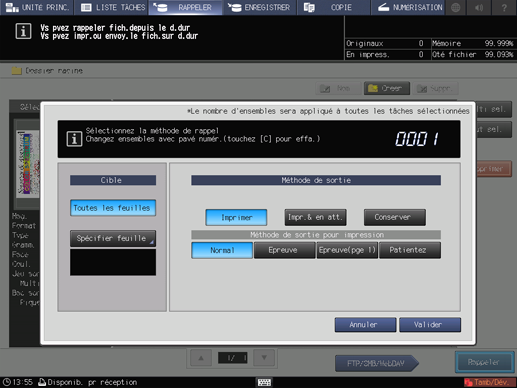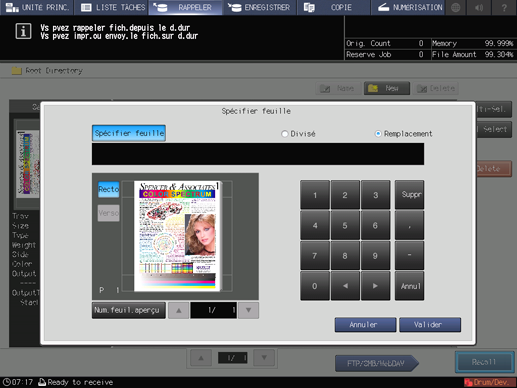Rappel d'une tâche du disque dur
Suivez la procédure ci-dessous pour rappeler la tâche en attente sur le disque dur.
condition préalableLa fonction Rappeler d'une tâche enregistrée sur le disque dur permet d'imprimer ou de mettre la tâche en attente ou les deux simultanément. Vous pouvez aussi sélectionner le type de sortie pour l'impression de la tâche.
condition préalableLe travail enregistré conserve les informations du nombre d'exemplaires imprimés, cependant ces informations peuvent être modifiées selon les besoins lorsqu'il s'agit de rappeler un travail.
Appuyez sur RAPPELER.
L'écran RAPPELER s'affiche.
Affichez le répertoire de la tâche.
Explication supplémentaireSélectionnez le répertoire (Dossier racine, dossier, boîte utilisateur) du disque dur où est archivée la tâche. Si le dossier ou la boîte est protégé(e) par un mot de passe, entrez le mot de passe.
Explication supplémentaireSi des données existent déjà sous le même nom de fichier, la marque
 est affichée à droite du nom de fichier.
est affichée à droite du nom de fichier.
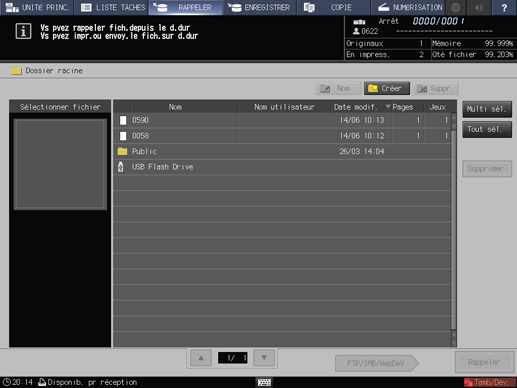
Sélectionnez la tâche à rappeler.
Appuyez sur la ligne du travail désiré dans la liste.
Explication supplémentaireSi la tâche recherchée ne figure pas dans la liste, appuyez sur downup pour l'afficher.
Explication supplémentaireUne pression sur la ligne de titre trie la liste dans l'ordre sélectionné.
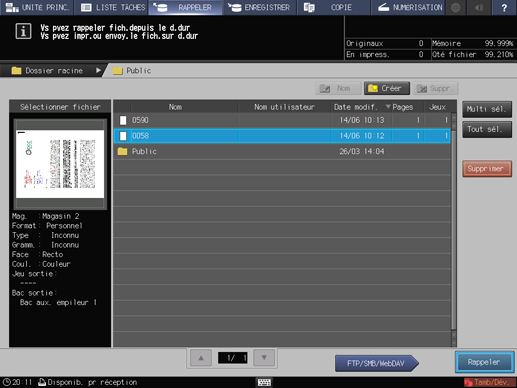
Explication supplémentaireAppuyez sur Multi sél. pour sélectionner plusieurs tâches.
Explication supplémentaireAppuyez sur Tout sél. pour afficher toutes les tâches de la liste. Cette touche sélectionne toutes les tâches de la liste tandis que les touches sélectionnées avec Multi sél. apparaissent en surbrillance.
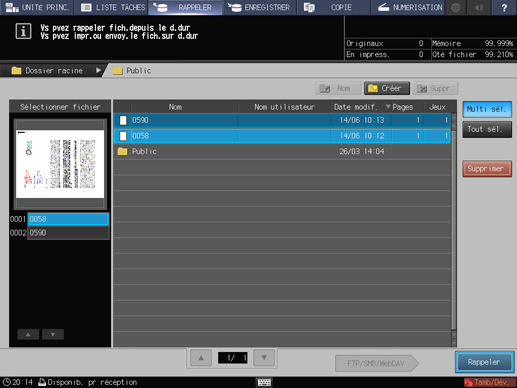
Appuyez sur Rappeler.
Sélectionnez le mode Rappeler.
Explication supplémentaireImprimer : imprime une tâche.
Explication supplémentaireImpr.& en att. : exécute simultanément la sortie d'une tâche et sa mise en attente.
Explication supplémentaireConserver : mise en attente d'un travail d'impression. Une tâche n'est pas sortie.

Si vous sélectionnez Imprimer ou Impr.& en att., sélectionnez le type de sortie.
Explication supplémentaireNormal : imprime des données selon le nombre de jeux spécifié pour la tâche.
Explication supplémentaireEpreuve : imprime les données d'un seul jeu. Cette fonction permet de vérifier le résultat d'impression.
Explication supplémentaireEpreuve(pge 1) : imprime seulement la première page. Cette fonction permet de vérifier le résultat d'impression.
Explication supplémentairePatientez : enregistre une tâche comme tâche en cours. Tant que cette fonction est active, la sortie est arrêtée.
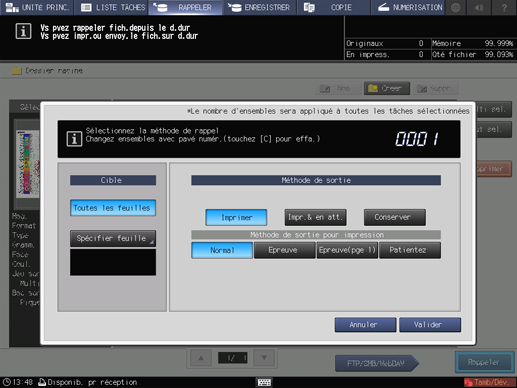
Sélectionnez les feuilles à sortir.
Explication supplémentaireToutes les feuilles : la sortie ciblée est étendue à toutes les feuilles.
Explication supplémentaireSpécifier feuille : permet la spécification de la feuille cible sur l'écran Spécifier feuille. Si vous sélectionnez plusieurs tâches, vous n'avez pas accès à Spécifier feuille.
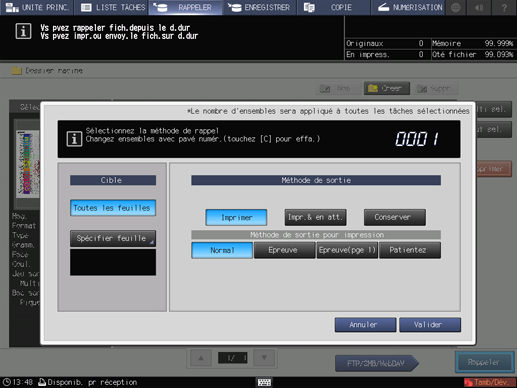
Explication supplémentairePour spécifier une feuille, entrez une valeur numérique. Pour spécifier plusieurs feuilles, séparez-les par une virgule (,) (exemple : 2,4,6). Pour indiquer une séquence ininterrompue de feuilles, spécifiez la plage à l'aide d'un tiret (-) (exemple : 2-5).
Explication supplémentaireSélectionnez le type de sortie à appliquer à la feuille spécifiée.
Divisé :
Sort la feuille spécifiée en mettant en attente les bons de travail existants. En spécifiant un Tampon No. Page, vous réaffectez la feuille spécifiée.
Remplacement :
Sort la feuille spécifiée en remplacement de la tâche de sortie. Agrafage, Pliage & Agrafage et Decalage sont annulés. Pour le Chasse Papier du Livret et le Tampon/N° de page, les valeurs de réglage qui sont définies pour la sortie de l'ensemble des feuilles sont maintenues.
Pour saisir le nombre de copies à imprimer, utilisez le clavier du panneau de contrôle.
Explication supplémentaireLe nombre de copies spécifié pour la tâche s’affiche mais vous pouvez néanmoins modifier ce nombre pour la sortie. Même si le nombre est modifié ici, le nombre initial de copies spécifié pour la tâche archivée sur le disque dur reste inchangé.
Explication supplémentaireEntrez la valeur au clavier du panneau de contrôle. Plage disponible entre 1 et 9999.
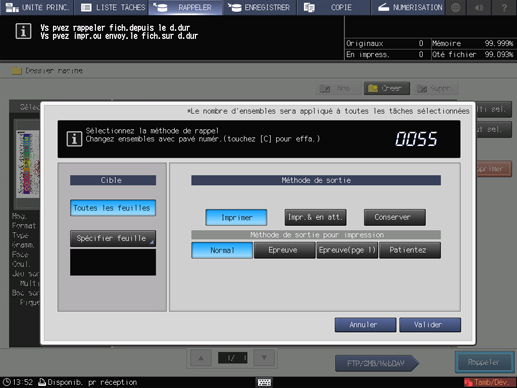
Explication supplémentaireEn cas de sélection multiples de tâches, le nombre de copies s'affiche ainsi - - - -. Vous ne pouvez pas effectuer la sortie sans saisir le nombre de copies. Même si le nombre de copies que vous avez entré est répercuté sur toutes les tâches sélectionnées, les informations concernant le nombre d'exemplaires des tâches sont conservées.
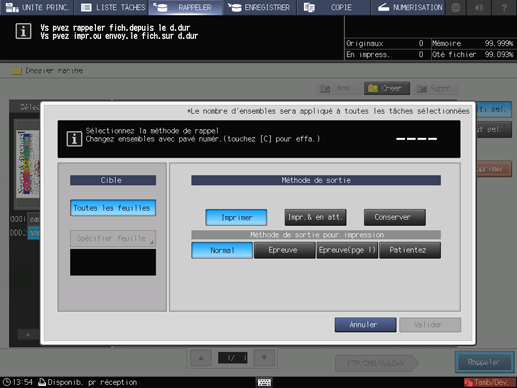
Appuyez sur la touche OK du dialogue.
Rappelez une tâche à l'aide des méthodes spécifiées aux étapes 5, 6 et 7.